Windows sucht automatisch nach aktuellen Updates für die auf Ihrem Computer installierten Treiber. Wenn neue Updates gefunden werden, werden die Treiber auf die neueste Version aktualisiert. Dies ist definitiv eine erstaunliche Funktion, da es sowohl aus Gründen der Systemleistung als auch aus Sicherheitsgründen sehr wichtig ist, aktualisierte Treiber zu haben.
Aber manchmal kann ein neues Treiber-Update ernsthafte Systeminstabilitäten verursachen. Wenn Sie auf ein Problem stoßen und es online nachschlagen, werden Sie meistens von einer oder vielen der Online-Lösungen aufgefordert, die neuesten Treiberupdates zu deinstallieren. In diesem Fall ist es sehr wichtig, dass Sie wissen, wie Sie die neuesten Treiberaktualisierungen Ihres Systems anzeigen können. Tauchen Sie in den Artikel ein, um zu erfahren, wie das geht.
Schritt 1: Drücken Sie die GEWINNEN + ich Schlüssel zusammen, um die. zu öffnen Einstellungen Fenster.
Jetzt im linkes Fenster Bereich, klicken Sie auf Windows Update Menü und im rechtes Fenster Klicken Sie auf die Option Verlauf aktualisieren.
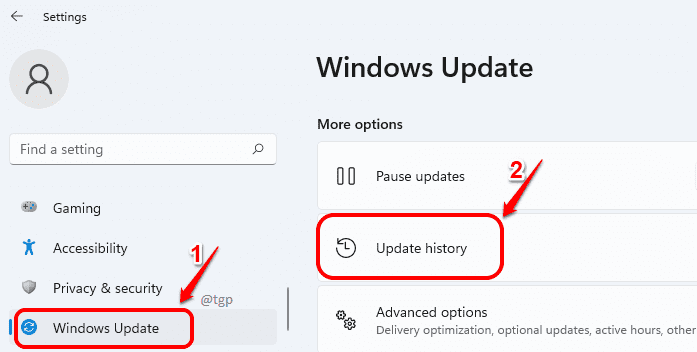
Schritt 2: Wenn das Windows Update Fenstereinführungen, expandieren das Treiber-Updates Abschnitt, indem Sie darauf klicken.
Hinweis: Die Zahl in den Klammern gegen Treiber-Updates sagt uns, wie viele Treiber kürzlich aktualisiert wurden.

Schritt 3: Sie können jetzt alle Gerätetreiber sehen, die kürzlich auf Ihrem Computer aktualisiert wurden. Sie können auch sehen wenn das Update gemacht wurde und die aktualisierte Versionsnummer, sowie.

Schritt 4: Wenn Sie weitere Informationen zum Treiber wünschen, können Sie einfach den Namen und die Version des Treibers aus dem vorherigen Schritt kopieren und bei Google eingeben.
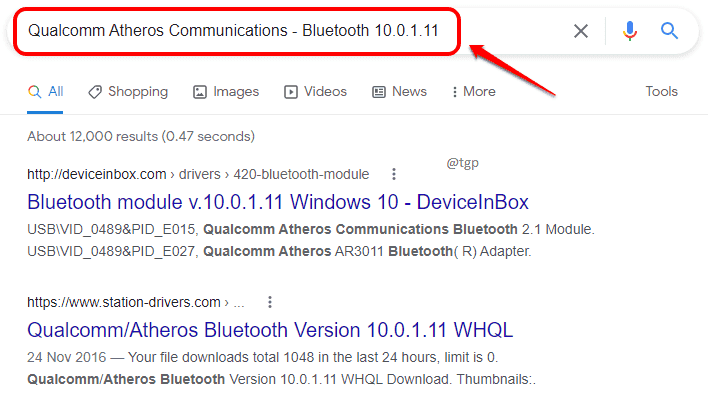
Bitte teilen Sie uns in den Kommentaren mit, ob Sie den Artikel nützlich fanden.


